Safari, Google Chrome, Firefox 및 Opera는 모두 웹 서핑에 사용되는 브라우저입니다. 하지만 가끔은 이렇게 물을 수도 있습니다.Mac에서 잘못된 인증서 오류를 수정하는 방법?” 이 오류는 일반적으로 액세스하려는 다른 웹사이트에서 발생할 수 있습니다. 일반적으로 브라우저는 웹 브라우징 측면에서 훌륭하게 작동합니다. 단, 브라우저가 웹사이트의 특정 ID를 확인하려고 할 때 오류가 발생합니다. 그리고 문제가 발생하면 잘못된 인증서 오류가 발생합니다.
내용 : 1부. Mac에서 잘못된 인증서 오류란 무엇입니까?2부. 내 인증서가 유효하지 않다고 나타나는 이유는 무엇입니까?3부. Mac에서 잘못된 인증서 오류를 수정하는 방법은 무엇입니까?4 부. 개요
이 가이드는 Mac에서 만료된 인증서를 해결하기 위한 세부 정보를 제공합니다. 이런 식으로 특히 직장이나 학교에 필요한 경우 확인하려는 웹 사이트를 볼 수 있습니다.
[빠른 가이드] Mac에서 잘못된 인증서 오류를 수정하는 8가지 방법
- 올바른 도메인 이름이 일치하는지 확인하십시오.
- 브라우저를 최신 버전으로 업데이트
- 키체인을 사용하여 Mac에서 잘못된 인증서 오류 수정
- 시스템 날짜 및 시간 수정
- 인증서 신뢰 설정 수정
- 방화벽 또는 바이러스 백신 보안 소프트웨어 확인
- 캐시, 쿠키 및 인터넷 사용 기록 지우기
- 브라우저 내에서 유효하지 않은 SSL 인증서 비활성화
1부. Mac에서 잘못된 인증서 오류란 무엇입니까?
"Mac에서 잘못된 인증서 오류를 수정하는 방법"에 답하기 전에 간략한 개요를 살펴보겠습니다. 요즘 웹사이트는 매우 중요합니다.
사이버 공격이 많이 일어나고 있습니다. NS SSL or TLS 웹사이트 소유자에게는 인증서가 필요합니다. 일반적으로 이는 웹사이트의 보안과 안전을 측정하는 척도입니다. 웹사이트에 SSL 인증서가 없으면 Safari, Google Chrome, Firefox와 같은 브라우저는 뷰어에게 다음과 같은 오류를 표시합니다. 전에, 이 서버에 대한 인증서가 유효하지 않습니다. 가장하는 서버에 연결 중일 수 있습니다.
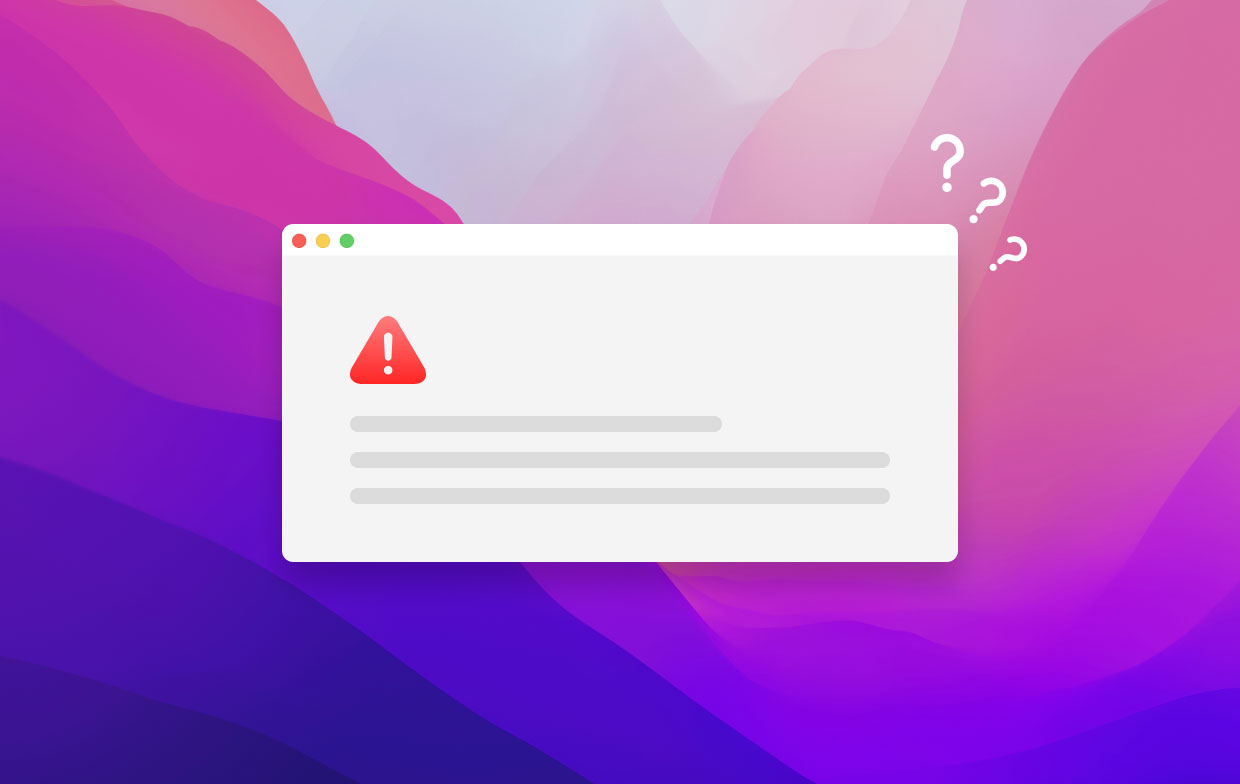
그렇다면 유효하지 않은 인증서 오류 또는 유효하지 않은 SSL 인증서 오류는 정확히 무엇입니까? 이 오류는 브라우저가 웹사이트에 설치된 SSL 인증서를 인식하지 못하는 경우에 발생합니다. 예를 들어 일부 사용자에게는 "Safari가 웹 사이트 xxxx의 신원을 확인할 수 없습니다" 브라우저를 탐색할 때 또는 "이 서버에 대한 인증서가 유효하지 않은 Mac 활성화" 오류가 발생합니다.
브라우저는 인증 기관이 유효하거나 인식할 수 없다고 말할 수 없습니다. 이는 설치된 SSL을 신뢰할 수 없으며 사이트가 위험할 수 있음을 의미합니다.
그렇다면 Mac 인증서 신뢰 설정이란 무엇입니까? Mac에서 인증서를 신뢰하도록 하려면 어떻게 해야 하나요?? Mac에서 인증서를 찾으려면 유틸리티 > 키체인 접근 > 키체인 로그인 > 메뉴 표시줄에서 인증서를 선택하십시오. 이제 원하는 인증서를 두 번 클릭한 다음 다른 "신뢰" 설정을 선택할 수 있습니다.
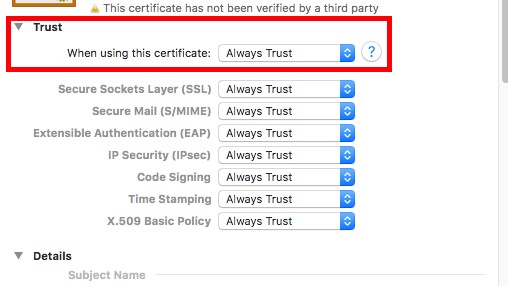
유효하지 않은 SSL 인증서 오류는 웹사이트에 설치된 SSL을 인식할 수 없거나 식별하지 못한다는 의미입니다. 인증 기관은 허용되거나 신뢰할 수 있는 "목록"에 포함되지 않을 수 있습니다. CA에. 일반적으로 인기 있는 인증 기관에는 Sectigo, Comodo 및 DigiCert가 있습니다.
2부. 내 인증서가 유효하지 않다고 나타나는 이유는 무엇입니까?
잘못된 오류 인증서가 표시되는 다른 이유가 있습니다. 여기에서는 Mac에서 잘못된 인증서 오류 문제를 해결해야 하는 몇 가지 이유에 대해 설명합니다. SSL 오류를 수정하는 방법을 보여주기 전에 아래에서 확인하십시오.
- 일치하지 않는 도메인에 액세스하면 브라우저에 잘못된 SSL 인증서 오류가 표시 될 수 있습니다.
- 자체 서명된 인증서 또는 신뢰할 수 있고 알 수 없는 출처를 통해 인증서에 서명했습니다. 이 경우 브라우저에 해당 오류가 표시됩니다. "Mac에서 잘못된 인증서 오류를 수정하는 방법"에 대한 답변을 알려드리겠습니다.
- 웹 사이트의 인증서가 현재 유효하지 않거나 인증서가 이미 만료되었습니다.
- 드문 경우지만 웹 사이트에 잘못된 형식의 SSL 인증서가있는 경우 브라우저에서 해당 인증서를 유효하지 않은 것으로 표시합니다.
- 잘못 구성된 SSL 또는 TSL 인증서는이 오류가 표시되면 발생할 수 있습니다. 이러한 잘못된 구성은 일반적으로 설치 중에 발생할 수 있습니다.
- 설치된 인증서가 취소되거나 불법적으로 구입되었습니다.
- 바이러스 백신 소프트웨어 또는 방화벽이 SSL 연결을 차단하고있을 수 있습니다.
- 사이트에서 SHA-1 암호화를 사용 중일 수 있습니다. 이 경우는 일반적으로 드뭅니다.
- 브라우저는 설치된 인증서의 서명을 확인하지 못할 수 있습니다.
- SSL 또는 TLS 인증서의 구조가 깨졌습니다.
"Mac에서 유효하지 않은 인증서 오류를 어떻게 수정합니까?"라는 질문을 하는 또 다른 이유는 인증서 신뢰 체인이 손상될 가능성이 있기 때문입니다. 음, 다음과 같은 몇 가지 경우에 발생합니다.
- 실제로 확인되지 않은 루트 인증 기관 (CA).
- 만료 된 루트 또는 중간 인증서.
- 체인에 실제 자체 서명 된 인증서가 있습니다.
- 체인은 실제로 신뢰할 수있는 루트 인증서로 종료되지 않습니다.
3부. Mac에서 잘못된 인증서 오류를 수정하는 방법은 무엇입니까?
이 문제가 발생한 이유를 설명한 후 수행해야 할 작업을 파악할 수 있습니다. 그러나 더 쉽게 사용할 수 있도록 인증서 문제를 해결하고 신속하게 Mac이 인증서를 신뢰하도록 하거나 인증서를 업데이트할 수 있는 8가지 솔루션을 제공합니다.
솔루션 01. 올바른 도메인 이름 일치를 배치했는지 확인
작동: 모든 브라우저
일치하지 않는 도메인 이름이있는 경우 Mac에서 잘못된 인증서 오류가 발생합니다. Windows에서도 마찬가지입니다. 가장 먼저해야 할 일은 웹 사이트의 도메인 이름과 정확히 일치하는 이름을 입력했는지 확인하는 것입니다. 꽤 분명하지만이게 트릭입니다.
솔루션 02. 브라우저를 최신 버전으로 업데이트
작동: 모든 브라우저
또 다른 확실한 해결책! Mac에서 잘못된 인증서 오류를 수정하려면 어떻게합니까? 글쎄, 당신은 당신의 브라우저를 업데이트해야합니다. 이 솔루션은 특히 Safari, Google Chrome, Opera 및 Firefox에서 작동합니다. 각 브라우저를 업데이트하는 방법에 대한 단계는 다음과 같습니다.
Safari를 업데이트하는 방법?
- 애플 메뉴를 엽니다. Mac 컴퓨터에서 Apple 메뉴로 이동합니다.
- 소프트웨어 업데이트를 선택합니다. 그런 다음 소프트웨어 업데이트라고 표시된 옵션을 클릭합니다.
- Safari 브라우저에 사용 가능한 모든 업데이트를 설치하십시오.

Google 크롬을 업데이트하는 방법
- Chrome을 시작합니다. Chrome을 열고 세로로 정렬 된 세 개의 점처럼 보이는 더보기를 클릭합니다.
- 업데이트를 클릭합니다. 옵션을 클릭하여 "Google 크롬 업데이트".
- 다시 시작 옵션을 클릭하십시오.

Firefox 업데이트 방법
- Firefox를 시작하십시오. 컴퓨터에서 Firefox를 엽니 다.
- 메뉴를 엽니다. 다음과 같이 나타나는 메뉴 버튼을 클릭합니다. 세 줄.
- "Firefox 정보"를 선택하십시오. "라고 표시된 옵션을 선택하십시오.도움말 센터"를 클릭한 다음 메뉴에서 "Firefox 정보"를 클릭합니다.
- 업데이트를 기다리십시오. 마지막으로 할 일은 자동 업데이트가 완료 될 때까지 기다리는 것입니다.
- 나중에 Firefox 브라우저를 다시 시작하십시오.

솔루션 03. 키체인을 사용하여 Mac에서 잘못된 인증서 오류 수정
작동: 모든 브라우저
실제로 방향을 바꿀 수 있습니다. 키 체인 접근 Mac에서 잘못된 인증서 오류를 수정합니다. 그런 다음 인증서를 확인하고 복구해야합니다. Mac에서 활성화 된 사용자 계정에 포함 된 인증서를 의미합니다.
키 체인을 사용하여 Mac에서 잘못된 인증서 오류를 수정하려면 어떻게합니까? 방법은 다음과 같습니다.
- 브라우저를 종료합니다. 여기에는 Safari, Chrome 등이 포함됩니다.
- 스포트라이트를 엽니다. 눌러
CMD + SPACEBAR버튼을 눌러 Spotlight를 엽니다. 키체인 접근을 입력하여 앱을 실행합니다. - 키체인 접근 메뉴로 이동합니다. 그런 다음 선택해야 합니다. 키체인 응급처치.
- 암호를 입력. 그런 다음 확인 상자를 클릭하여 확인합니다. 그런 다음 "시작"버튼을 클릭하십시오.
- 라는 라디오 상자를 클릭합니다. 수리 다시 시작을 선택합니다.
- 사파리를 다시 시작하십시오. 그리고 해당 웹 사이트를 다시 방문하십시오.
솔루션 04. 시스템 날짜 및 시간 수정
작동 대상 : 모든 브라우저
시간 설정에 문제가있을 수 있습니다. 따라서 Mac에서 잘못된 인증서 오류를 어떻게 수정합니까? 음, 시간과 설정을 올바른 것으로 조정해야합니다. 이를 쉽게 수행하는 방법에 대한 단계는 다음과 같습니다.
- 인터넷에 연결해라. 그래야 정확한 시간을 알 수 있습니다.
- Safari 또는 사용하는 브라우저를 종료합니다.
- 애플 메뉴를 실행합니다. Apple 메뉴를 열고 다음을 방문하십시오. 시스템 환경 설정 옵션을 선택합니다.
- 다음 단계는 "날짜 시간". 그런 다음 날짜와 시간을 자동으로 설정해야 한다는 실제 상자를 선택해야 합니다. 이미 선택되어 있으면 선택을 취소하고 다시 확인해야 합니다.
- 브라우저를 다시 열고 방문하려는 페이지로 이동합니다.

솔루션 05. 인증서 신뢰 설정 수정
작동: 모든 브라우저
이것은 "Mac에서 잘못된 인증서 오류를 수정하는 방법" 문제에 대한 또 다른 답변입니다. 특정 인증서에 대해서만 문제가 지속되는 경우 연결하려는 실제 인증서를 신뢰하는지 확인해야 합니다.
신뢰하는 것이 확실하면 신뢰 설정을 수정해야합니다. 이렇게하면 인증이 실제로 진행됩니다. 이 단계를 수행하는 방법은 다음과 같습니다.
- 실행 키체인 접근. 응용 프로그램으로 이동한 다음 유틸리티 폴더로 이동하여 이 작업을 수행합니다. 실제 로그인 키체인을 선택하십시오.
- 클릭하고 엽니다 증명서. 인증서라는 범주로 이동한 다음 연결하려는 인증서를 찾으십시오. 이것은 검색 상자에서 서비스의 도메인 이름을 검색하여 수행됩니다. 또는 목록을 스크롤할 수 있습니다.
- 체크 아웃 인증서 상태 및 Tweak.
- 연결하려는 인증서에 X 기호(빨간색)는 유효하지 않거나 만료되었음을 의미합니다. 이 경우에 해야 할 일은 특정 인증서를 마우스 오른쪽 버튼으로 클릭한 다음 컴퓨터 시스템에서 삭제하는 것입니다.
- 해당 인증서가 있는 경우 플러스 (+) 기호(파란색), 설정을 조정해야 합니다. 신뢰 설정으로 시스템 기본값을 선택해야 합니다. 이렇게 하려면 해당 아이콘을 두 번 클릭하여 키체인 접근 내에서 인증서를 열어야 합니다. 그런 다음 신뢰 설정 섹션을 확장합니다. 그런 다음 메뉴 상단에 있는 시스템 기본값 사용을 선택합니다.
솔루션 06. 방화벽 또는 바이러스 백신 보안 소프트웨어 확인
작동 대상 : 모든 브라우저
방화벽 설정이 특정 사이트를 차단하지 않는지 확인해야 합니다. 따라서 이것은 "Mac에서 잘못된 인증서 오류를 어떻게 수정합니까?"라는 질문에 대한 또 다른 솔루션입니다. 또한 바이러스 백신 소프트웨어도 이를 차단하지 않는지 확인하십시오. 이렇게 하면 전체 시스템에서 사이트를 수락하는지 확인할 수 있습니다.
솔루션 07. 캐시, 쿠키 및 브라우징 데이터 지우기
작동: 모든 브라우저
여기에서 쿠키 제거, 캐시 및 브라우저의 검색 기록. 여기에는 로그인 기록 또는 암호 지우기도 포함될 수 있습니다. 단계는 브라우저마다 다릅니다. 그러나 전제는 똑같습니다. 브라우저의 메뉴, 옵션 또는 설정 섹션을 통해 지우면됩니다.
팁 : Mac 청소 도구를 사용하는 것이 좋습니다. PowerMyMac 브라우저의 온라인 경험을 개선하고 모든 브라우저 설정을 기본값으로 재설정하는 데 도움이 됩니다. 그것은 "개인정보보호" 모듈은 모든 쿠키, 캐시 및 기록을 정리하고, 감속 이유를 제거하고, 기밀 데이터를 보호하기 위해 개인 정보 추적을 지우는 등의 작업을 수행합니다.
이 도구를 무료로 사용해 문제를 해결할 수 있습니다. 잘못된 인증서 오류 Mac에서.

솔루션 08. 브라우저 내에서 유효하지 않은 SSL 인증서 비활성화
작동 대상 : Google Chrome, Firefox
이것이 마지막으로 해야 할 일입니다. 액세스하려는 웹 사이트가 위험할 수 있기 때문입니다. 이 경우 브라우저에서 제공하는 보호 기능을 제거합니다. 잘못된 인증서 오류를 수정할 수 있습니까? 구글 크롬과 파이어폭스에서? 대답은 예입니다. 그러나 Opera, Safari 및 Microsoft Edge는 이를 허용하지 않습니다. 이는 시스템에 위험이 될 수 있기 때문입니다.
4 부. 개요
Mac에서 잘못된 인증서 오류를 수정하는 방법? 여기에서 구현할 수 있는 최고의 솔루션을 제공했습니다. 오류를 수정할 수 있는 매우 포괄적인 가이드입니다. 이러한 솔루션에는 올바른 도메인 이름 일치 배치, 브라우저 업데이트, 키체인 액세스 사용이 포함됩니다.
구현할 수있는 다른 솔루션은 날짜 또는 시간 설정 수정, 인증서 신뢰 설정 수정, 방화벽 액세스 확인, 바이러스 백신 소프트웨어 액세스 확인, 쿠키 (캐시, 검색 기록) 삭제, 브라우저에서 잘못된 SSL 인증서 오류 비활성화입니다.
마지막으로 제공 한 솔루션은 권장되지 않는다는 점을 기억하는 것이 중요합니다. 이는 시스템에 큰 위험이 될 것이기 때문입니다. 이것이 Google 크롬에서만 허용되는 이유입니다. Safari, Microsoft Edge 및 Firefox는이를 승인하지 않습니다.




황갈색의2023-01-07 16:20:06
내 Apple Mail 프로그램이 Mediacom 웹메일 서버에 연결되지만 IMAP 계정 서버가 유효하지 않고 신뢰할 수 없습니다. 서버에 대한 인증서가 키체인 접근에 나타나지 않아 신뢰 값을 조작할 수 없습니다. IMAP 서버에 대한 유효한 인증서를 다운로드하려면 어떻게 해야 합니까? DigiCert를 통해 존재한다는 것을 알고 있습니다. 감사.
제프 N2021-12-19 04:20:08
EL CAPITAN에서 GOOGLE CHROME 및 SAFARI용 새 보안 인증서를 다운로드, 설치 및 설정하는 방법 이것은 El Capitan을 실행하는 100 Mac Pro Tower에서 2008% 작동했습니다(나이에 비해 매우 빠르고 안정적이지만 Sierra를 설치할 수는 없음). 지침 https://letsencrypt.org/certificates/로 이동 루트 인증서 활성 ISRG 루트 X1 이 파일 링크의 최신 찾기(페이지의 첫 번째)… "ISRG 루트 X1에 의해 서명됨: der, pem, txt" pem을 클릭하여 올바른 것을 다운로드하십시오. (저는 방금 다운로드한 항목을 빠르게 찾을 수 있도록 항상 바탕 화면에 다운로드하도록 브라우저를 설정하고 나중에 이동할 위치에 둡니다.) 응용 프로그램 > 유틸리티 폴더에서 키체인 유틸리티를 엽니다. 질문할 때마다 암호를 입력합니다. 시스템(왼쪽 상단)을 클릭합니다. 바탕 화면에서 새 보안 인증서를 열려 있는 키체인 창의 보안 페이지로 끌어다 놓습니다. 새 보안 인증서를 두 번 클릭합니다. 상단의 "신뢰" 옆에 있는 작은 화살표를 클릭하여 확장합니다. "이 인증서를 사용할 때:" 옆에 있는 메뉴에서 "항상 신뢰"를 선택합니다. 말 그대로 신뢰할 수 있는 인증서를 생성하는 회사의 웹사이트에서 가져온 것이기 때문에 "항상 신뢰"를 선택할 수 있습니다.
jon2022-10-09 10:04:00
큭큭큭! 시바!
캥거루 새끼2022-04-02 15:16:02
정말 감사하다는 말을 전하고 싶습니다! 이것은 정말 도움이 되었습니다. 내 Mac이 정말 5년처럼 오래되었기 때문에 최근에 문제가 발생하여 모든 것을 시도했지만 아무 것도 작동하지 않았다고 생각합니다. 내가 이것을 볼 때까지, 감사합니다!!!!!!!
오스틴 Doerksen2022-03-17 15:08:56
이 방법을 사용하기 전에는 말 그대로 사파리에서 letsencrypt 웹사이트를 열 수 없었습니다. 노트북에서 100% 작업했습니다. 정말 감사합니다.
조쉬 카펜터2022-03-14 22:10:31
Jeff N의 이 의견은 주요 기사가 작동하지 않는 또 다른 El Capitan 문제를 해결했습니다. 당신이 누구이든 어디서든 Jeff N, 정말 감사합니다!
좋아요펭귄2021-12-24 18:33:42
정말 고맙습니다!!! 그것은 나를 위해 그것을 고쳤다! 또한 여전히 El Capitan에 있으며 절망하고 있습니다. 웹 사이트에 실제로 액세스할 수 없었기 때문에 내 노트북은 거의 사용할 수 없게 되었고 관련성이 없어졌습니다.